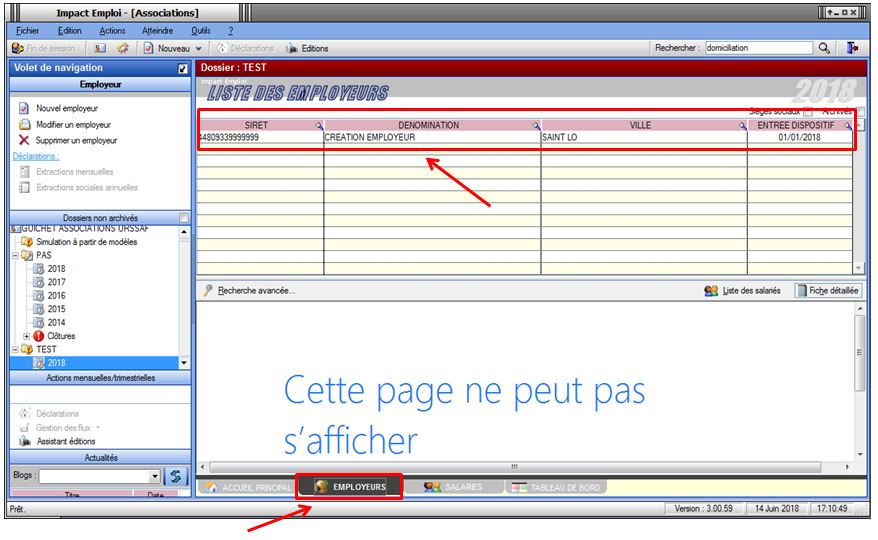Créer un nouvel employeur

Fiche Pratique – Employeur : Créer un nouvel employeur

▶ Saisie des données administratives
Avant toute création d’un nouvel employeur, vous devez vous assurer de posséder toutes les informations administratives de l’employeur nécessaires à son enregistrement :
✔ SIRET
✔ Raison sociale
✔ Forme juridique
✔ Coordonnées
✔ Code APE
✔ Date de création de l’association
✔ Date d’entrée dans Impact Emploi
- A partir de l’accueil principal ou de l’onglet « Employeurs » :
- Cliquer sur « Nouvel employeur » :
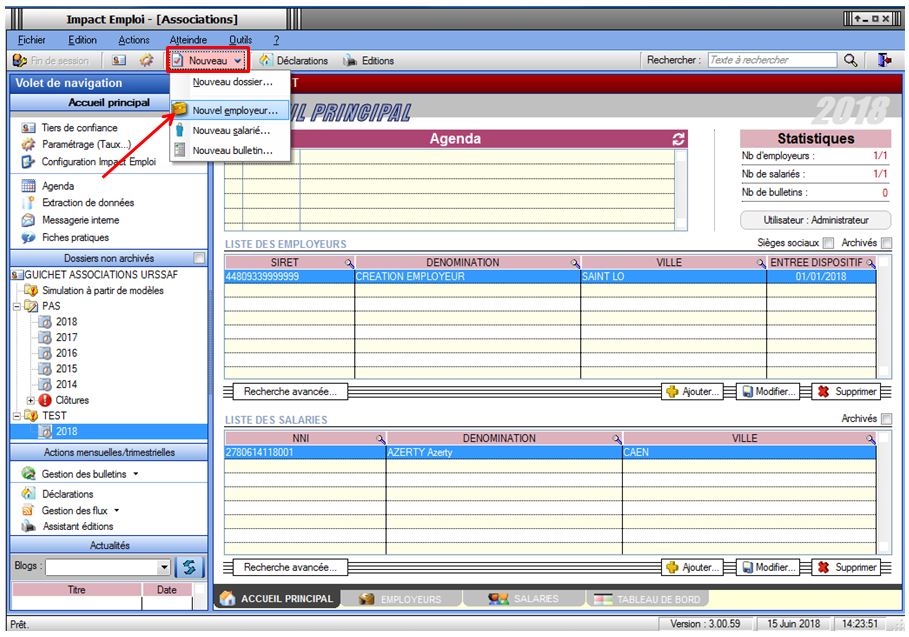
Ou :

- Une fiche administrative employeur vierge s’affiche.
- Remplir les champs puis « Enregistrer » (vous ne pourrez compléter les onglets de navigation qu’une fois cette étape réalisée) :
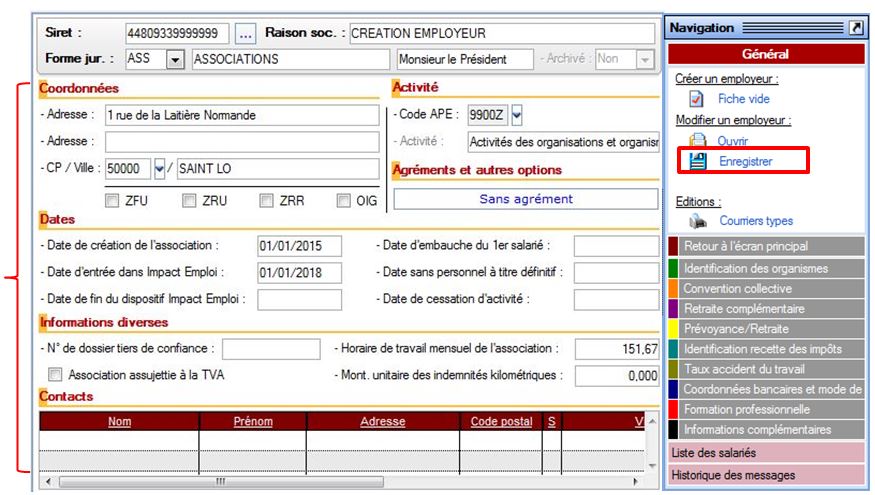
▶ Onglet « Identification des organismes »
- Dans l’onglet « Identification des organismes »
- Saisir les caisses obligatoires qui sont :
✔ L’Urssaf
✔ L’Assurance chômage
✔ La Retraite complémentaire
✔ La Formation professionnelle
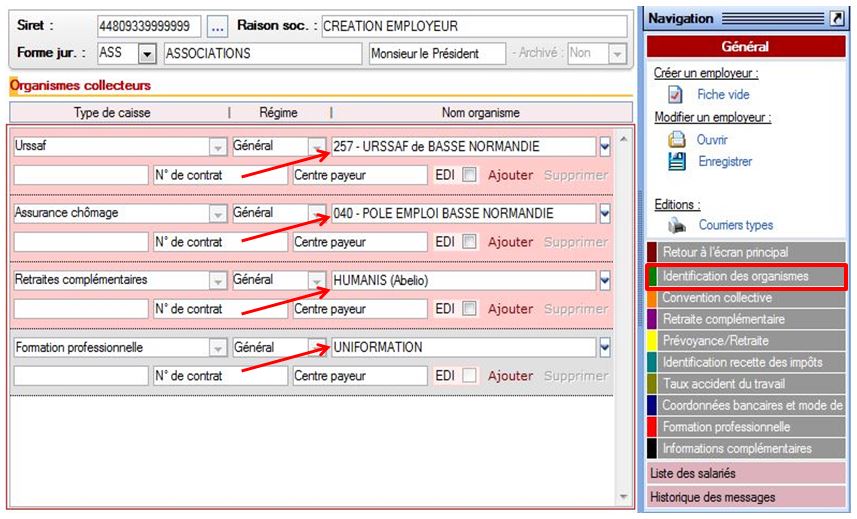
- Ajout de la caisse de prévoyance si besoin
- Cliquer sur « Ajouter »
- Sélectionner « Prévoyance » pour le type de caisse et le nom de la caisse de prévoyance souhaitée :
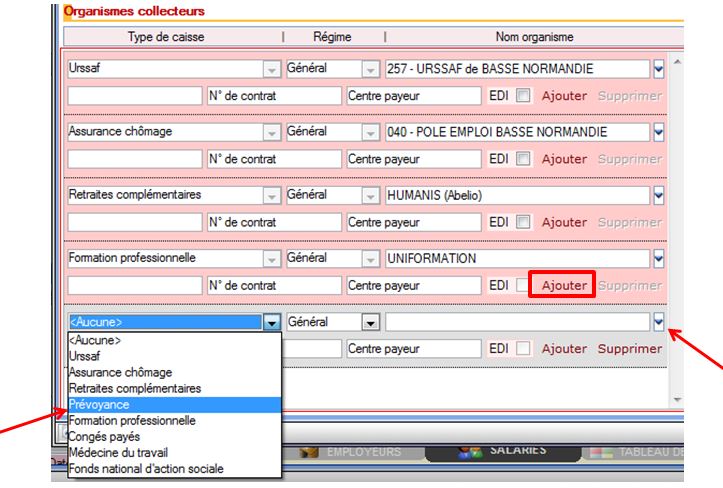
▶ Onglet « Convention collective »
Cet onglet composé de deux volets permet de renseigner la convention collective de l’employeur ainsi que les heures supplémentaires et complémentaires.
– Volet « Convention collective »
- A partir du volet « Convention collective » «
- Cliquer sur « Nouvelle convention ».
- Sélectionner l’IDCC à partir de la liste déroulante
- Si l’employeur n’adhère à aucune CCN, alors sélectionner l’IDCC ‘9999 absence de CC’
- Enregistrer
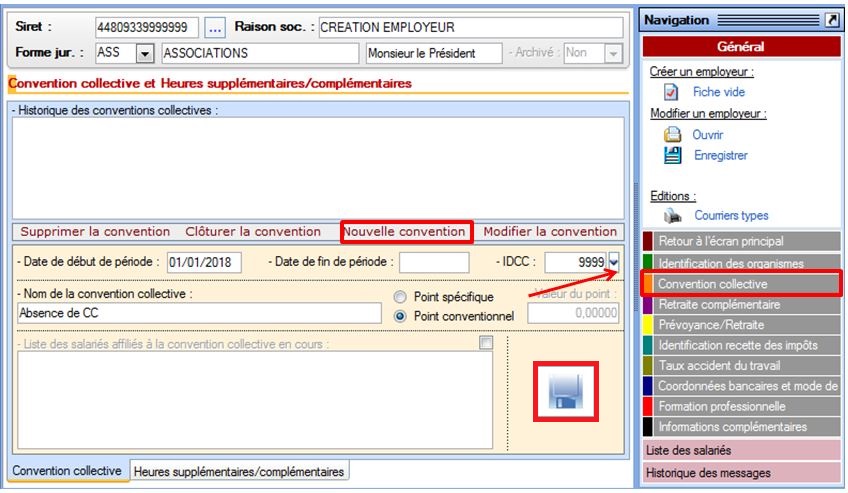
– Volet « Heures supplémentaires/complémentaires »
- A partir du volet « Heures supplémentaires/complémentaires »
- Cliquer sur « Nouveau paramétrage »
- Remplir les champs
- Enregistrer
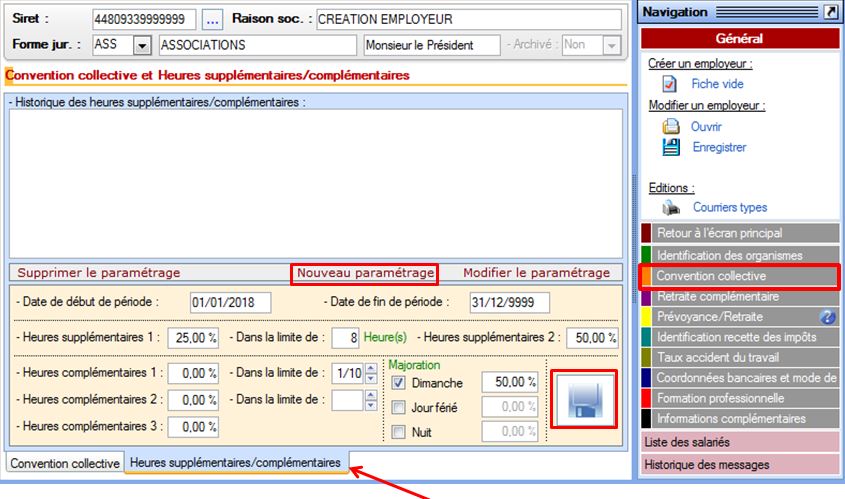
▶ Onglet « Retraite complémentaire »
- A partir de l’onglet « Retraite complémentaire »
- Cliquer sur « Nouveau contrat »
- Remplir les champs
- Enregistrer
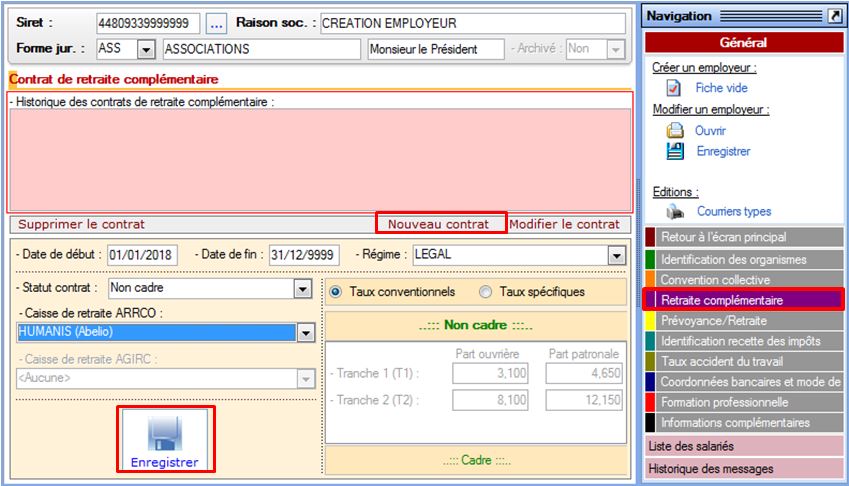
▶ Onglet « Prévoyance/Retraite »
- A partir de l’onglet « Prévoyance/Retraite »
- Cliquer sur « Nouveau contrat »
- Remplir les champs
- Enregistrer :
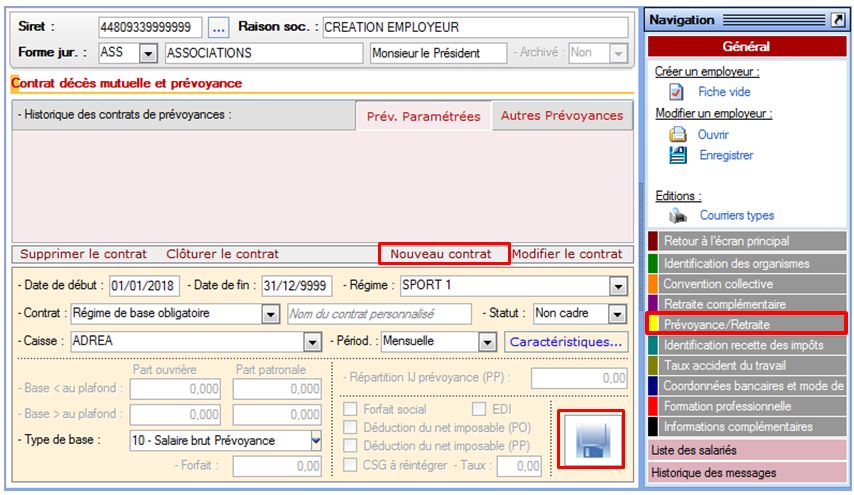
▶ Onglet « Identification recette des impôts »
- A partir de l’onglet « Identification recette des impôts »
- Cliquer sur « Nouvelle identification »
- Remplir les champs
- Enregistrer
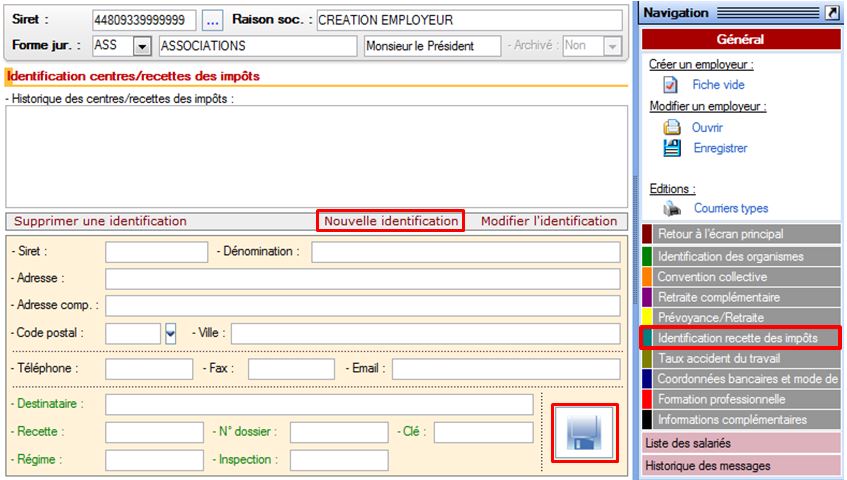
▶ Onglet « Taux accident du travail »
- A partir de l’onglet « Taux accident du travail »
- Cliquer sur « Nouveau taux »
- Renseigner le taux à partir de la « liste des codes risques
- Si une valeur de taux différente de la valeur collective affichée vous a été notifiée par la CARSAT, décocher ‘Taux CRAM’ et saisir la valeur dans ‘Taux notifié’. Dans ce cas, il vous appartient de gérer manuellement la valeur du taux tous les ans avant la saisie des bulletins du mois de janvier.
- Enregistrer
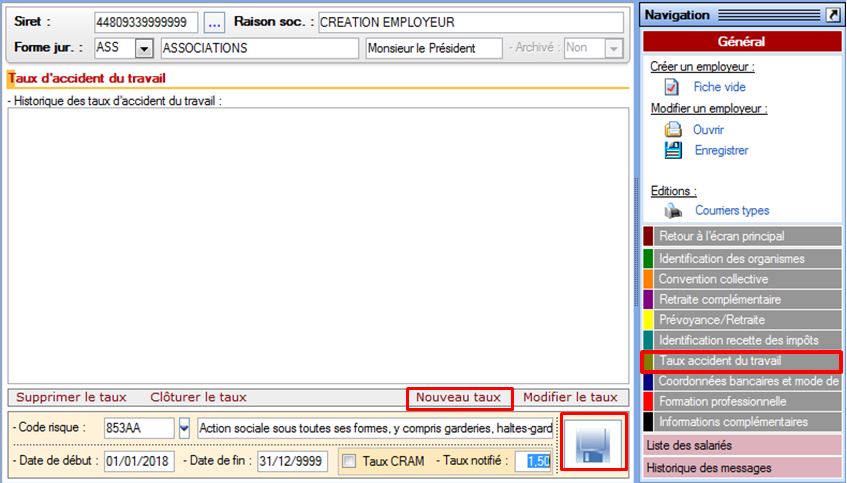
▶ Onglet « Coordonnées bancaires et mode de paiement »
- A partir de l’onglet « Coordonnées bancaires et mode de paiement »
- Cliquer sur « Nouvelle coordonnée »
- Renseigner les champs
- Enregistrer
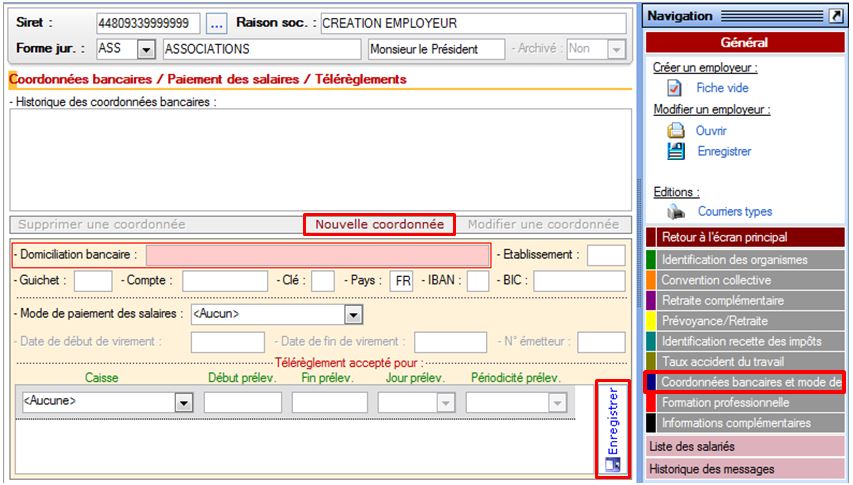
▶ Onglet « Formation professionnelle »
- A partir de l’onglet « Formation professionnelle »
- Cliquer sur « Nouvelle coordonnée »
- Renseigner les champs (vous pouvez saisir un autre taux que celui affiché pour le régime sélectionné en cochant ‘Taux spécifique’. Dans ce cas, il vous appartient de gérer manuellement la valeur du taux)
- Enregistrer

▶ Onglet « Informations complémentaires »
Cet onglet composé de deux volets permet de renseigner si besoin les titres restaurant et l’intéressement.
– Volet « Titres restaurant »
- A partir du volet « Titres restaurant »
- Cliquer sur « Nouveau titre »
- Renseigner les champs
- Enregistrer
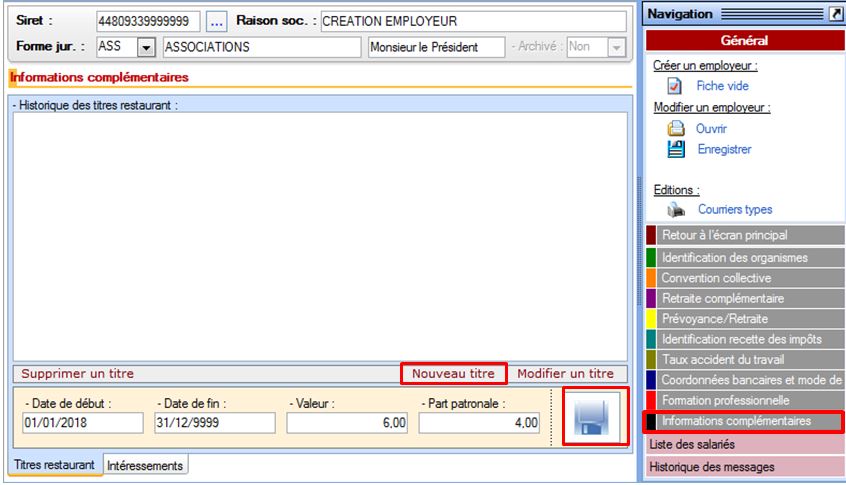
– Volet « Intéressements »
- A partir du volet « Intéressements »
- Cliquer sur « Nouveau titre »
- Renseigner les champs
- Enregistrer
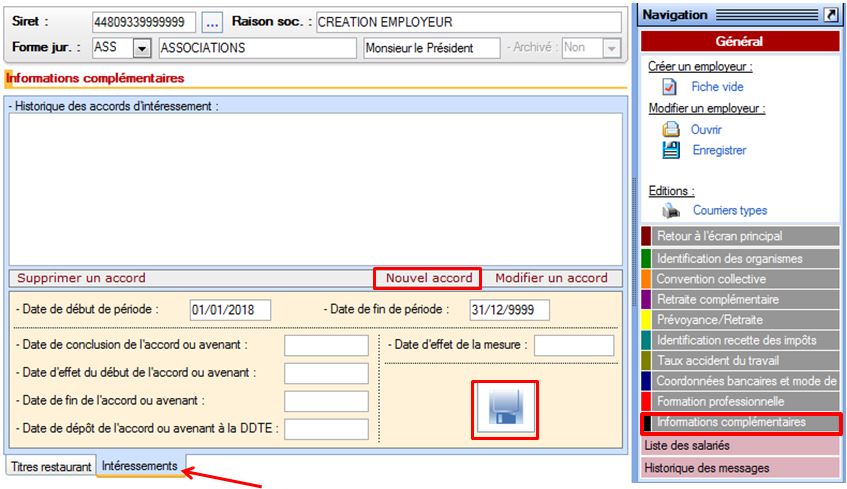
▶ Enregistrement de l’employeur
- Lorsque tous les onglets ont été renseignés, cliquer sur ‘Enregistrer’ dans l’onglet général de navigation
- La fenêtre pop’up « Enregistrement effectué avec succès » s’affiche pour confirmer l’enregistrement :
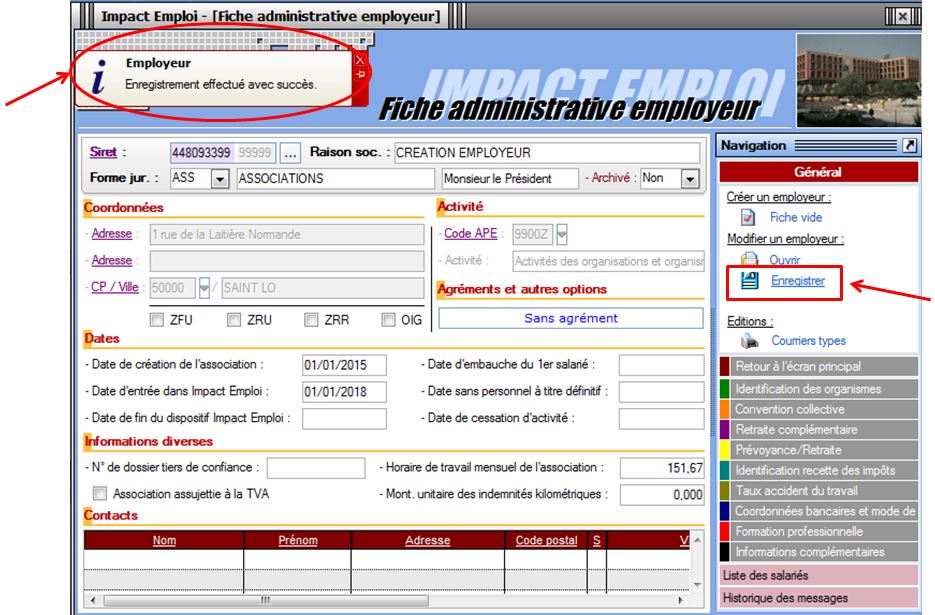
- Une fois l’employeur créé, vous le retrouverez dans la « Liste des employeurs » comme présenté ci-dessous. Un double clic sur l’employeur permet alors de réouvrir sa fiche et de procéder à d’éventuelles modifications :